相信很多朋友都遇到过以下问题,就是word2013中快速制作折叠标题的详细方法。针对这个问题,今天手机之家小编就搜集了网上的相关信息,给大家做个word2013中快速制作折叠标题的详细方法的解答。希望看完这个教程之后能够解决大家word2013中快速制作折叠标题的详细方法的相关问题。
估计有的用户还不了解word2013如何快速制作折叠标题的操作,下文小编就分享word2013中快速制作折叠标题的详细方法,希望对你们有所帮助哦。
word2013中快速制作折叠标题的详细方法

1、首先打开word2013,
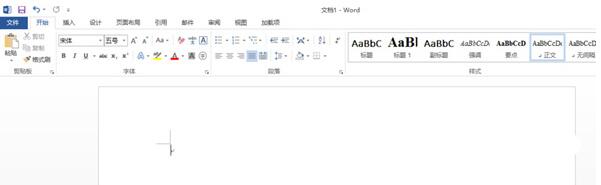
2、输入你想添加的标题,如图,然后全选你的文字;

3、单机右上方的标题一,也可以自定义一个标题格式;
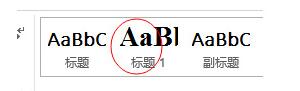
4、单机段落选项卡右下方的这个小符号;

5、出现一个操作栏,单机圈圈里的那个,点出对号,单击确定;
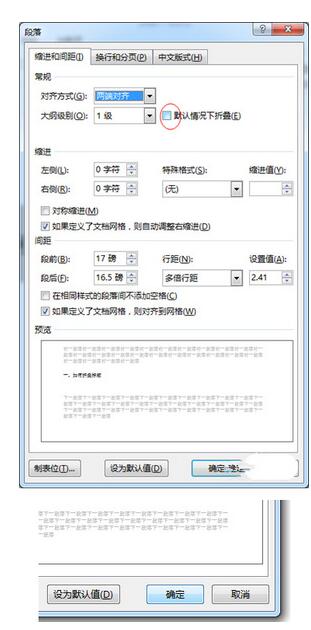
6、到这里标题就出现了一个小三角号。

7、在标题下输入正文,记住,一定要是正文。然后单击小三角号,正文就能折叠起来了。
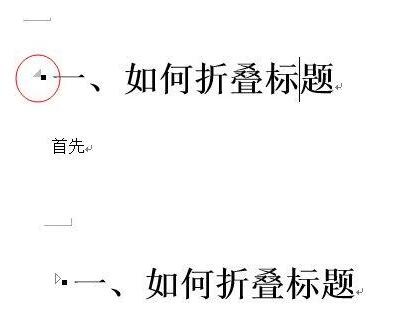
以上就是小编给大家带来的全部内容,大家都学会了吗?